4.1 Mijn Profiel
In de sectie Mijn profiel kun je jouw naam, jouw telefoonnummer en jouw e-mailadres zien, verdere telefoonnummers aan jouw profiel toevoegen en jouw profielfoto, jouw functie en jouw status wijzigen (zie ook 6.1 Aanwezigheidsstatus).
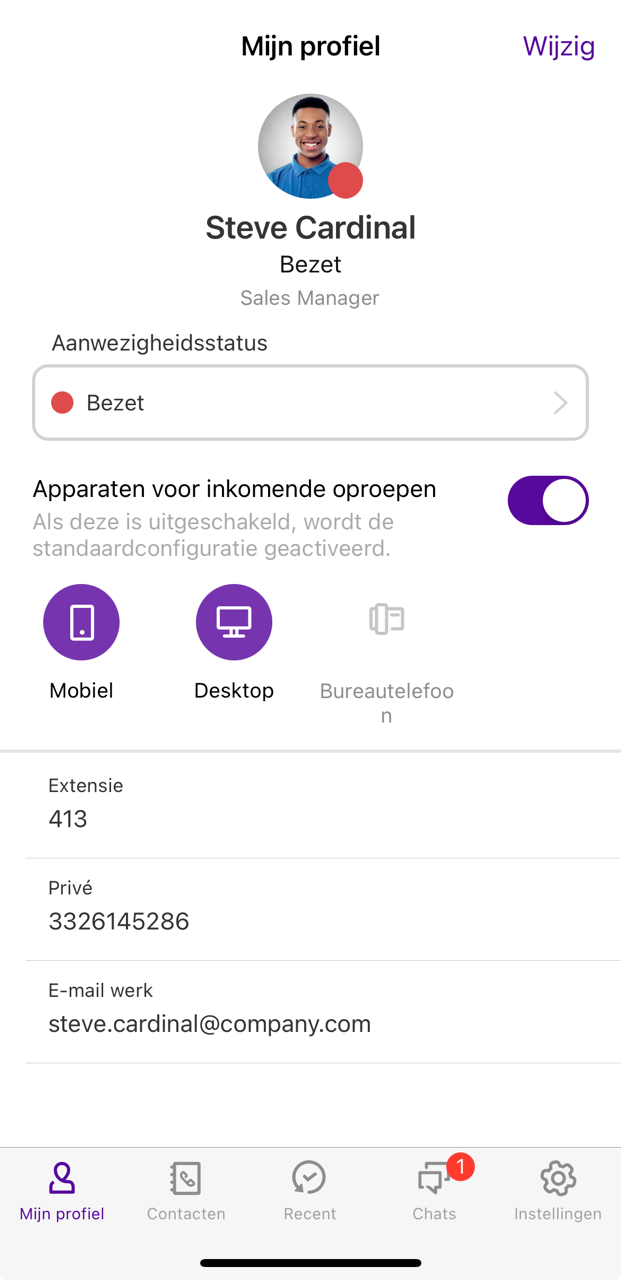
Je wijzigt als volgt jouw profielfoto
Om foto's te maken of foto's uit de galerij te gebruiken moet je Enreach Contact zo nodig toegang verlenen tot foto's, media en andere bestanden.
Bij het opslaan en verwerken van persoonsgegevens moeten de respectieve toepasselijke wettelijke voorschriften inzake gegevensbescherming in acht worden genomen. Als je vragen hebt over gegevensbescherming, neem dan contact op met jouw beheerder.
Persoonsgegevens kunnen niet automatisch worden gewist. Om aan de geldende voorschriften inzake gegevensbescherming te voldoen, kan het nodig zijn de vermeldingen handmatig te verwijderen.
Je voegt als volgt een functie toe
Je voegt als volgt een telefoonnummer toe
Je voegt als volgt een e-mailadres toe
Een apparaat selecteren voor inkomende gesprekken
Als je jouw standaard REACH instellingen niet wilt gebruiken voor de apparaten die worden gebruikt voor inkomende gesprekken, kun je de instellingen overschrijven in de Enreach Contact app.
Deze optie overschrijft je REACH instellingen. Als je deze optie niet activeert, zijn je REACH instellingen altijd actief.
Jouw standaard REACH profiel wordt beheerd door jouw beheerder in Operator.
Afhankelijk van de instelling kun je verschillende apparaten selecteren voor inkomende gesprekken. De volgende opties verschijnen:
Zie 11 Verbindingstype voor meer informatie over het selecteren van de apparaatopties en de mogelijke scenario's.